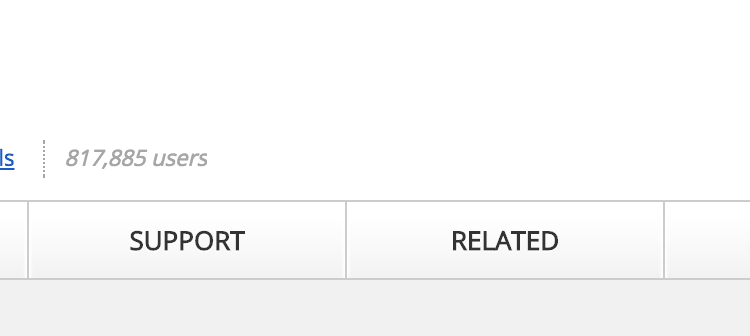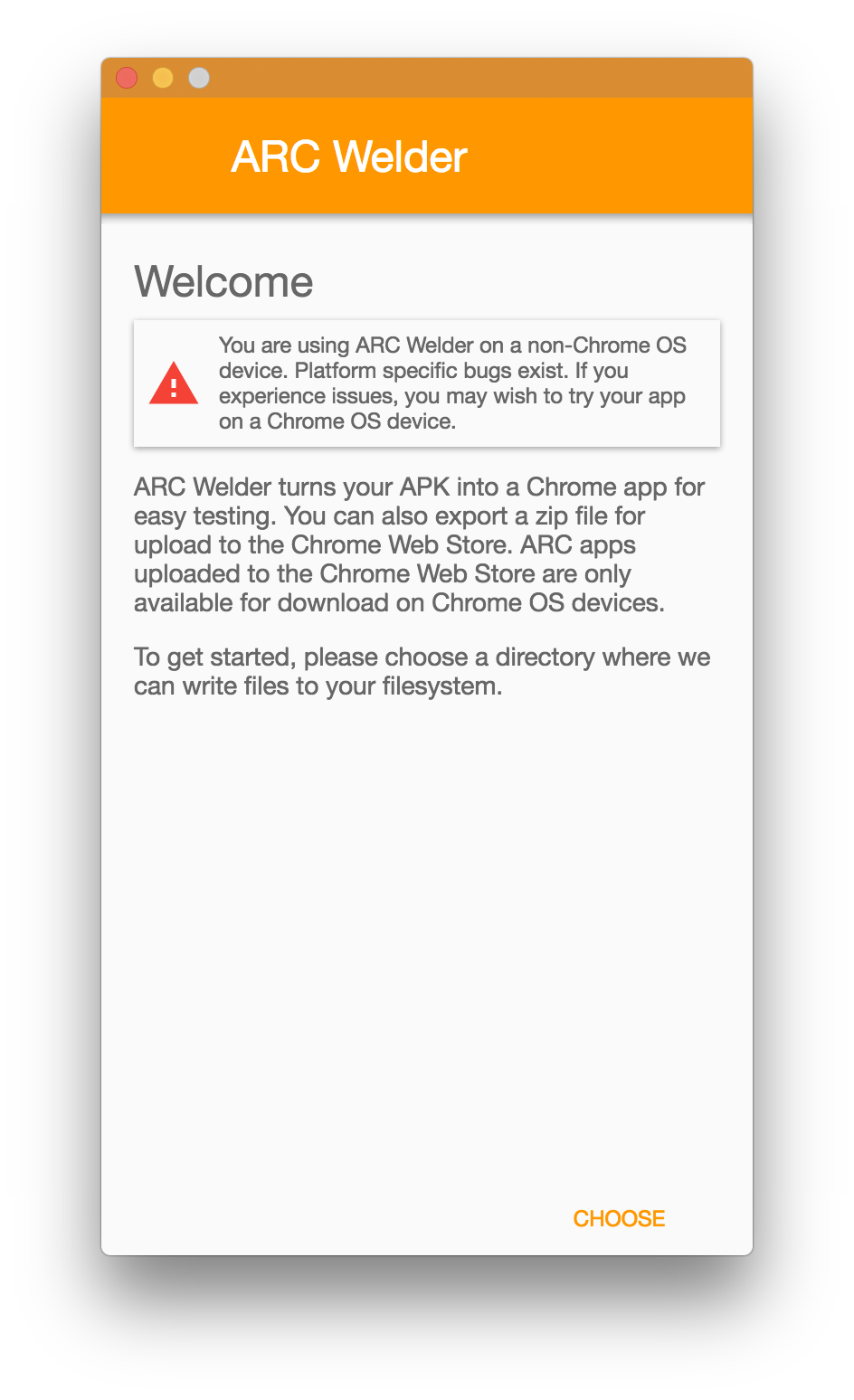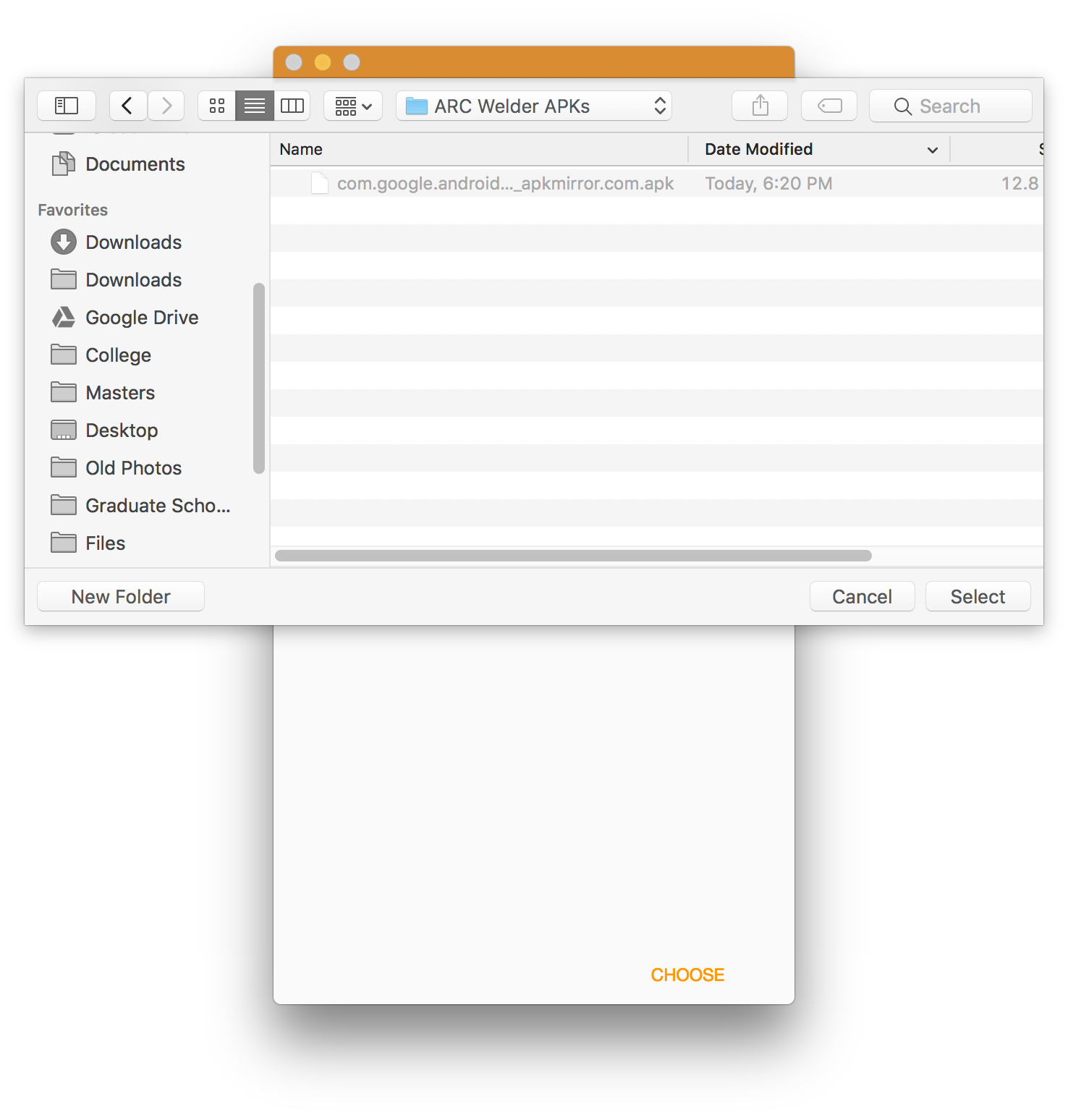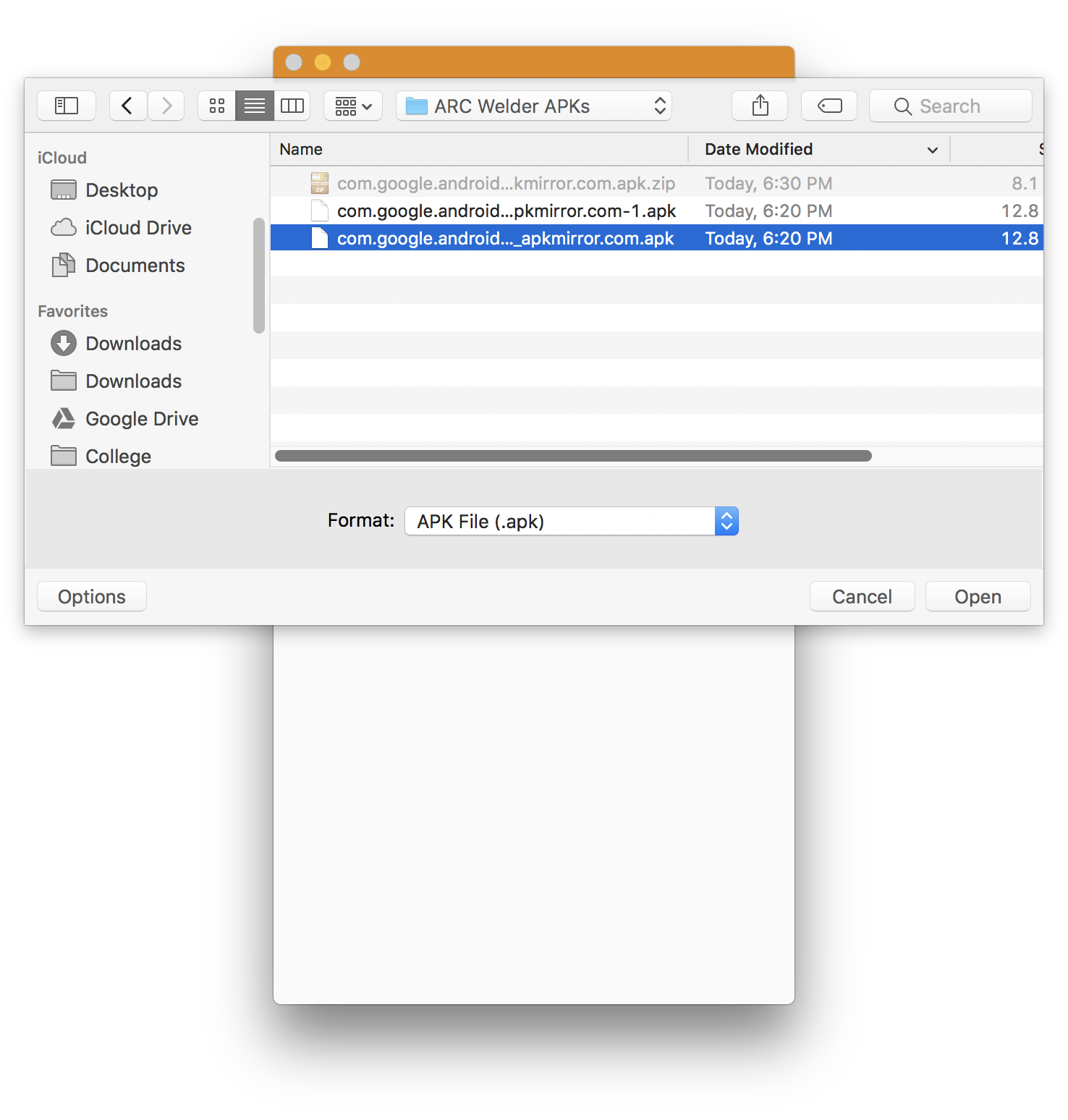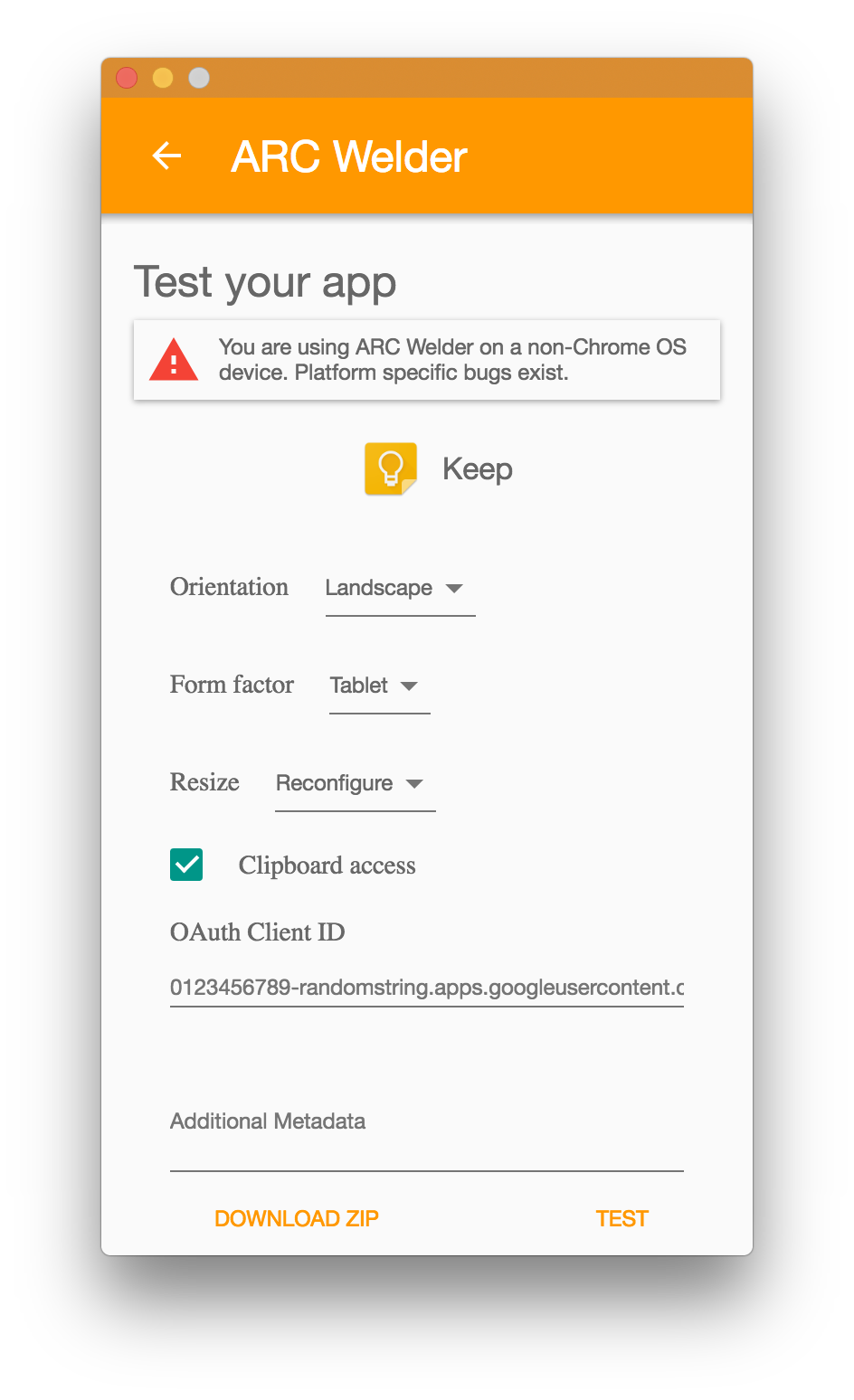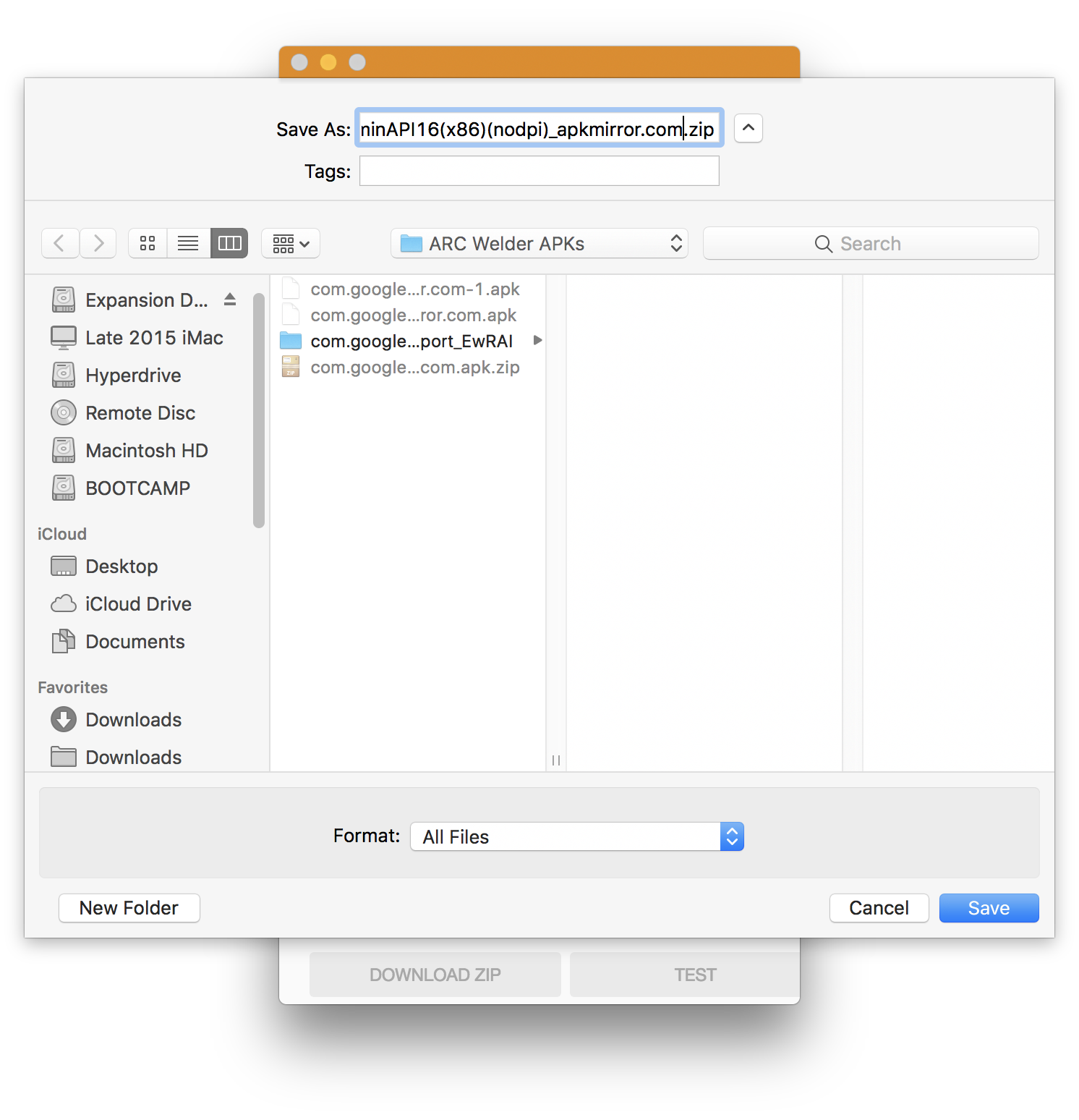Starten Sie Ihre Lieblings-Android-Apps von Google Chrome
Wenn Sie schon immer davon geträumt haben, Ihre Lieblings – Android -Apps auf dem Desktop zu verwenden, dann freut es Sie vielleicht zu hören, dass es beliebte Android-Emulatoren wie Andy & Bluestacks gibt, die genau dafür entwickelt wurden. Aber wussten Sie, dass Google eine eigene App herausgebracht hat, um Apps zu testen und Android-Apps direkt von Google Chrome aus zu starten? Google hat ein Tool namens ARC Welder entwickelt, das bereits 2015 veröffentlicht wurde, damit Entwickler ihre Apps auf den Desktop portieren können.
Das Hauptziel ist es, sie dazu zu bringen, auf Googles Chrome OS zu arbeiten. Aber das Tool ist auch für Windows- und Mac-Benutzer verfügbar!
Verwenden Sie Ihre Lieblings-Android-Apps direkt aus Google Chrome
Dies zum Laufen zu bringen ist einfacher als Sie denken. In nur wenigen Schritten können Sie Ihre Lieblings-Android-Apps von Google Chrome aus starten.
Voraussetzungen für das Ausführen von Apps
Schritt 1: Laden Sie ARC Welder aus dem Webstore von Chrome herunter. Warten Sie einige Zeit mit dem Download und der Installation, da die Datei größer ist als Ihre durchschnittliche Chrome-Web-App.
Schritt 2: Holen Sie sich die APKs, die Sie installieren möchten, direkt von diesen Websites oder APK Mirror.
Sobald Sie mit diesen beiden Schritten fertig sind, ist es an der Zeit, die APK-Datei zu ARC Welder hinzuzufügen und zu starten.
VERWANDT: Öffnen Sie bestimmte Google Mail-Konten direkt, ohne den Account Switcher zu verwenden
So verwenden Sie den ARC-Schweißer
Schritt 1: Starten Sie ARC Welder von den installierten Chrome-Apps hier.
Benutzeroberfläche des Lichtbogenschweißers
Schritt 2: Wählen Sie das Verzeichnis zum Speichern der Apps aus.
Verzeichnis auswählen, um App-Daten zu speichern
Schritt 3: Fügen Sie das zum Testen verfügbare APK hinzu. Wählen Sie dann die Ausrichtung und den Formfaktor aus.
APK-Datei hinzufügen
Schritt 4: Wählen Sie Test, um zu sehen, ob die App funktioniert. Das Laden der App kann einige Zeit dauern.
Drücken Sie Test, um zu sehen, ob es funktioniert, und laden Sie es als ZIP herunter
Schritt 5: Drücken Sie auf den Download-ZIP-Ordner, um die App als ZIP-Datei zu erhalten. Entpacken Sie dann dasselbe Paket in das ARC-Welder-Verzeichnis.
Als ZIP herunterladen
Schritt 6: Gehen Sie zur Seite „Erweiterungen” und wählen Sie „Ungepackte Erweiterung laden”. Jetzt kann die App direkt von der Chrome-Apps-Seite aus gestartet werden. Stellen Sie außerdem sicher, dass die Entwickleroptionen aktiviert sind, falls dies noch nicht geschehen ist.
Überprüfen Sie die Entwickleroptionen und wählen Sie „Entpackte Erweiterung laden”.
Der Nachteil dieser Methode:
ARC Welder eignet sich hervorragend, um kleine und einfache Apps zu starten. Aber es greift ein wenig zu kurz, weil Google Play Services und Google Apps-Unterstützung wie Keep fehlen, die verständlicherweise nicht verfügbar oder auf Chrome nicht installierbar sind, da sie nicht damit umgehen können. Ein weiteres Manko ist, dass es auf dem Desktop fehlerhafter sein wird, hauptsächlich weil das Tool für Chrome OS-Benutzer gedacht war. Lassen Sie sich also nicht von App-Abstürzen oder Bugs überraschen.
Urteil
Während Bluestacks und Andy hervorragende Optionen für die Android-Emulation mit vollständiger Unterstützung für Google-Konten und Play Store-Dienste bleiben, ist ARC Welder ein raffiniertes kleines Tool, mit dem Sie nur ein paar Apps ausführen können, ohne dies außerhalb des Browsers installieren zu müssen. Teilen Sie uns mit, welche Apps Sie einwandfrei zum Laufen bringen konnten.
VERWANDT: So blockieren Sie Anzeigen in Chrome ohne Erweiterung